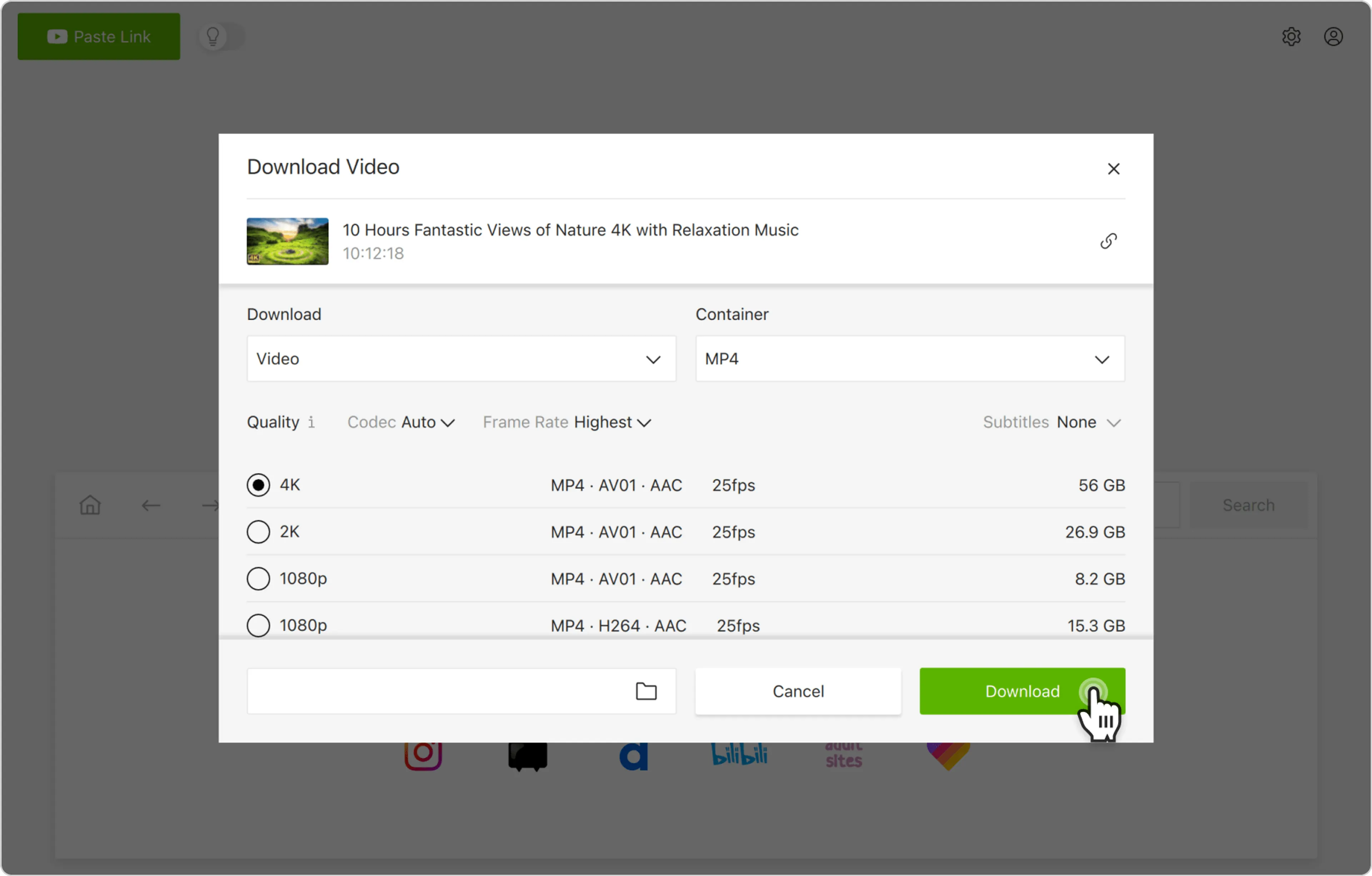YouTube es una fuente infinita de videos aptos para todos los gustos imaginables. Es el primer servicio al que recurrimos cuando queremos saber cómo funciona algo o ver un vídeo entretenido. Sin embargo, YouTube puede estar bloqueado por un administrador de TI en tu escuela o lugar de trabajo y, en algunas regiones, incluso los proveedores de servicios de Internet bloquean el acceso a la plataforma. Si deseas evitar las restricciones y ver videos de YouTube sin importar las circunstancias, puedes hacerlo con 4K Video Downloader Plus. Solo sigue los pasos a continuación.
Cómo descargar videos de YouTube bloqueados a través de servidor de proxy
1. Inicia 4K Video Downloader Plus. Está disponible para macOS, Windows, Linux y Android.
2. Haz clic en Herramientas > Preferencias en la pestaña del menú.

3. Abre la pestaña Conexión, después activa el interruptor al lado de Activar proxy. La ventana expandiré con la sección de ajustes de proxy.


4. Selecciona el tipo de proxy. Puede ser https o SOCKS5.

5. Rellena los campos Servidor, Puerto, Login y Contraseña.
Nota: si no tienes ninguna configuración de proxy disponible, puedes encontrar listas de servidores proxy compartidos gratis en línea o adquirir proxy privado a través de nuestros proveedores afiliados:

6. Cierra la ventana Preferencias para guardar los ajustes.
7. Copie el enlace al video de YouTube que desees descargar.

8. Pulsa el botón Pegar enlace en el descargador.

9. Selecciona el formato, la calidad y la carpeta de salida.

10. Pulsa Descargar.